დააყენეთ მორგებული დროშები XFCE4 კლავიატურის განლაგების დანამატისთვის
XFCE4 არის ერთ-ერთი საუკეთესო დესკტოპის გარემო, რომელიც ხელმისაწვდომია Linux-ისთვის ამ დღეებში. ეს არის მყარი, მსუბუქი და მდიდარი თვისებებით. იგი მოიცავს უამრავ მართლაც სასარგებლო და შესანიშნავ აპს. ამ სტატიაში მინდა გაჩვენოთ, თუ როგორ დააყენოთ მორგებული დროშები კლავიატურის განლაგების მოდულისთვის XFCE4-ში.
რეკლამა
XFCE4-ში არის პანელის დანამატი (Taskbar), რომელიც მიუთითებს კლავიატურის მიმდინარე განლაგებაზე. მას შეუძლია აჩვენოს სურათი (ქვეყნის დროშა) ან ტექსტური ლეიბლი კლავიატურის მიმდინარე განლაგების საჩვენებლად. მოდულის კიდევ ერთი სასარგებლო ფუნქცია არის კლავიატურის განლაგების შენარჩუნების შესაძლებლობა აპლიკაციის ფანჯარაში ან გლობალურად ყველა გაშვებული აპისთვის.
როგორც უკვე იცით, არსებობს მიგრაციის გეგმა XFCE4 პროექტის მიერ დესკტოპის გარემოს გადატანა GTK+ 3-ზე. სათითაოდ, აპები და დანამატები ხელახლა იწერება GTK+ 3-ის გამოყენებით. xfce4-ტერმინალის შემდეგ, xfce4-xkb-დანამატმა მიაღწია 0.8 ვერსიას. GTK+ 3 ინსტრუმენტთა ნაკრების გარდა, დანამატმა ასევე მიიღო მრავალი სხვა გაუმჯობესება.
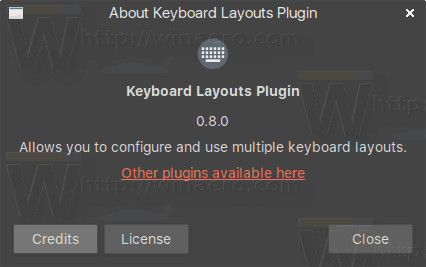
მისი ერთ-ერთი ახალი მახასიათებელია მომხმარებლის მთავარი დირექტორიადან მორგებული დროშების ჩატვირთვის შესაძლებლობა ფაილების ჩანაცვლების გარეშე /usr/share/xfce4/xkb/flags დირექტორიაში. ეს იყო ერთ-ერთი ნანატრი თვისება. მაგალითად, შეგიძლიათ დააყენოთ პერსონალური მასშტაბირების დონე დროშის სურათისთვის (ვიჯეტის ზომა)!

არ არის ეს შესანიშნავი?
ასე რომ, თუ თქვენმა დისტრომ მიიღო განახლებული xfce4-xkb-მოდული 0.8.x ან თუ თქვენ თვითონ შეადგინეთ იგი, აი, როგორ შეგიძლიათ გამოიყენოთ დროშების მორგებული ნაკრები თქვენი XFCE4 მოდულით.
XFCE4 კლავიატურის განლაგების მოდულისთვის მორგებული დროშების დასაყენებლად, თქვენ უნდა გააკეთოთ შემდეგი.
- აიღეთ დროშების კარგი ნაკრები SVG ფორმატში. მაგალითად, მივმართავ ვიკიპედიას და გამოვიყენებ შემდეგ დროშებს.
ინგლისური კლავიატურის განლაგებისთვის: ნუვოლა აშშ-ს დროშა
რუსული კლავიატურის განლაგებისთვის: ნუვოლა რუსეთის დროშა
იხილეთ შემდეგი ეკრანის სურათი: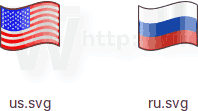
- თქვენი საყვარელი ფაილ მენეჯერით შექმენით შემდეგი დირექტორია სტრუქტურა:
/home/თქვენი მომხმარებლის სახელი/.local/share/xfce4/xkb/flags
შეგიძლიათ დაზოგოთ თქვენი დრო ახალი ტერმინალის ინსტანციის გახსნით და შემდეგი ბრძანების აკრეფით:
mkdir -p ~/.local/share/xfce4/xkb/flags/
ეს შექმნის ყველა საჭირო დირექტორიას ერთდროულად.
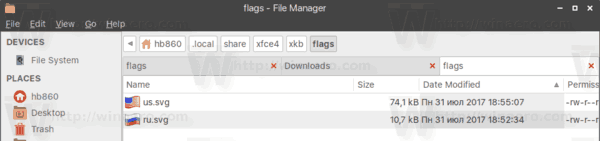
- დაასახელეთ თქვენი SVG ფაილები /usr/share/xfce4/xkb/flags საქაღალდეში გამოყენებული დასახელების სქემის გამოყენებით. მაგალითად, თქვენ უნდა შეინახოთ თქვენი აშშ-ს დროშა როგორც us.svg და თქვენი რუსეთის დროშა როგორც ru.svg.
- ბოლოს ამოიღეთ კლავიატურის განლაგება მოდული პანელიდან და ისევ დაამატეთ. ალტერნატიულად, გამოდით და შედით თქვენს მომხმარებლის ანგარიშში. ამ დაწერის მომენტისთვის, მოდული არ იტვირთება დროშები ფრენის დროს.
Voila, თქვენ ახლახან გამოიყენეთ მორგებული დროშის სურათები XFCE4-ის Keyboard Layout დანამატზე.
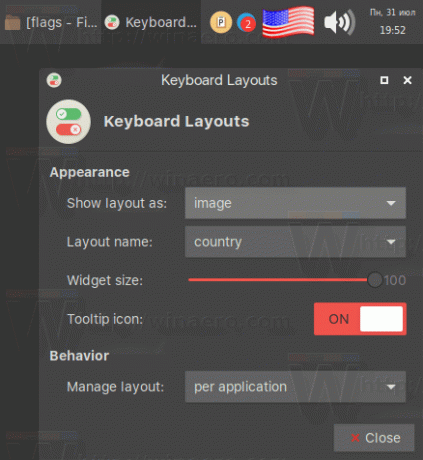
ყოველთვის სასიამოვნოა ამ მცირე (და ძირითადი) გაუმჯობესებების ნახვა XFCE4-ში. ამ დღეებში, ეს არის ერთადერთი Desktop Environment Linux-ში, რომლის დგომა შემიძლია. ის არ არის შებერილი და არის სტაბილური და სასარგებლო.

